win8系统设定u盘密码的方法:
步骤1、我们先将U盘插入到电脑上,电脑要能检测到U盘;
步骤2、将控制面板打开;
步骤3、在控制面板里找到Bitlocker驱动器加密;
步骤4、在Bitlocker驱动器加密设置页面找到可移动数据驱动器,选择你需要加密的U盘,并单击启动Bitlocker;
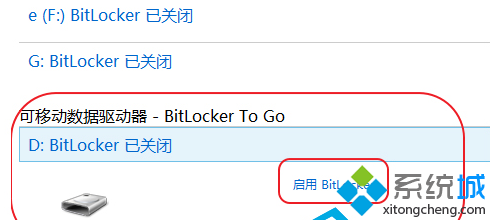
步骤5、成功启动Bitlocker后就能设置密码了,将使用密码解锁驱动器前面的框内打勾,不然无法输入密码的,密码设置完成后单击下一步;
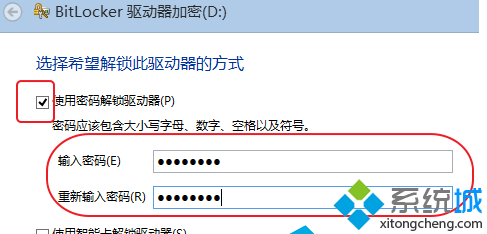
步骤6、防止以后忘记密码,你可以选择将密码备份进行备份。你可以选择打印密钥或者是保存到文件,win8还可以多一个保存到Microsoft帐户;
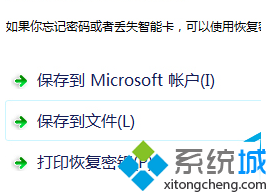
步骤7、选择要加密空间的驱动空间大小,通常我们选择第一个,选择好后下一步,开始加密;

步骤8、加密需要一些时间请耐心等待(磁盘的越大小加密时间越长),加密成功。
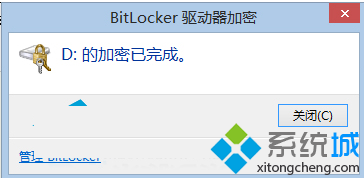
以上就是win8系统设定u盘密码的方法,希望能帮助您保护个人信息安全。